hostens首月1折优惠码:1核256M内存256G硬盘2TB流量0.3美元月 附安装操作系统教程
hostens,老牌的立陶宛VPS商家,是属于time4vps的子品牌。hostens最出名的就是大硬盘VPS了,之前的大硬盘VPS快被中国人买断货了,虽然是立陶宛机房,速度并不快,但是够便宜又很稳定,而且用途上比较宽容,很多国人用来跑PT也没事,还是很受欢迎的。而且hostens首页有中文可选。
目前hostens不知道是不是知道中国小盆友过六一,突然推出首月1折活动,全场可用,感觉会被国人买爆啊。
hostens优惠码#1ADVICE 首月1折,注意带#号
hostens官网地址:
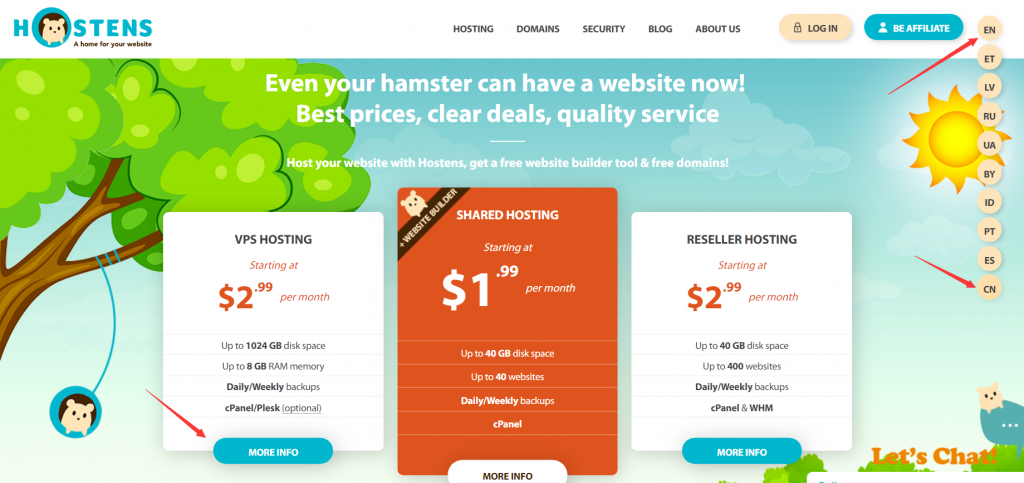
hostens官网选择中文
在hostens官网首页右上角,选择EN下拉的CN,就是简体中文了,VPS产品点击最左边这个图标。
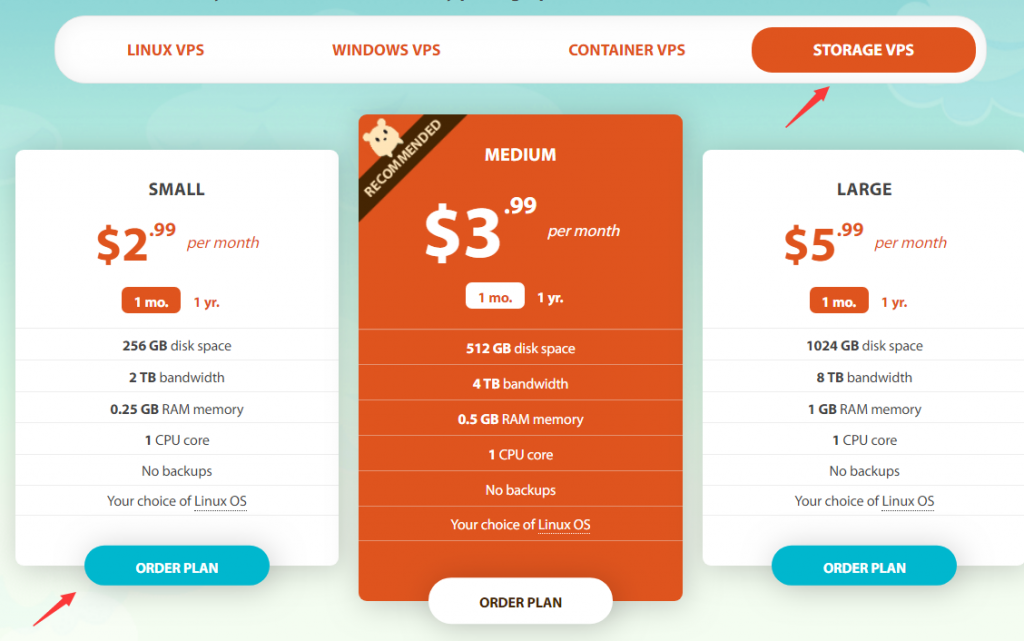
hostens vps
这里就可以看到hostens的所有VPS产品了,linux vps就是KVM架构的VPS;container vps就是OpenVZ架构的VPS;storage vps就是大硬盘VPS,这些都是linux系统的。另外那个windows vps就不用说了。因为hostens最出名的就是大硬盘VPS,这里VPS小学生就入手storage vps里最便宜的这个。
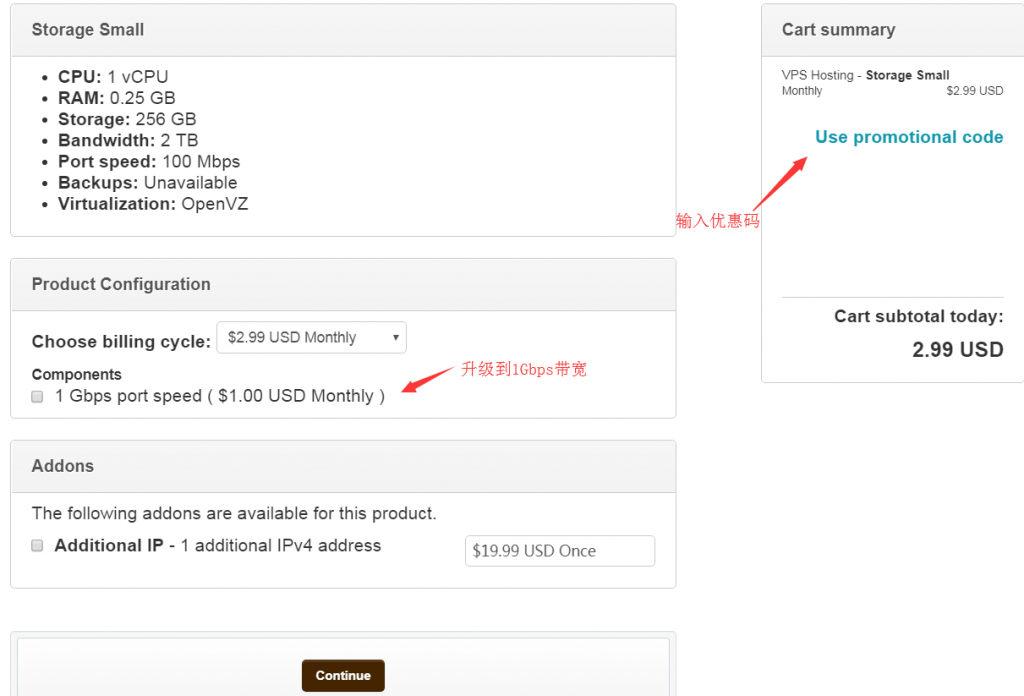
输入hostens优惠码
在接下来的页面,左边可以选择是否升级到1Gbps带宽,右边蓝色链接打开之后就可以输入hostens首月1折优惠码#1ADVICE
下面是完善帐号信息,参考VPS小学生之前的分享:
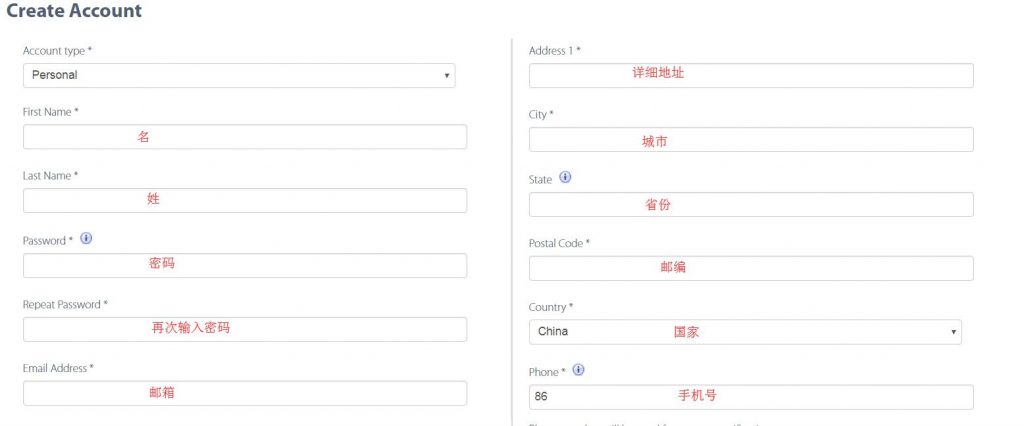
hostens注册
首先完善hostens个人信息,如图拼音填写就可以了,密码需要至少12位,记得填写的时候不要乱填写,因为看下一步:
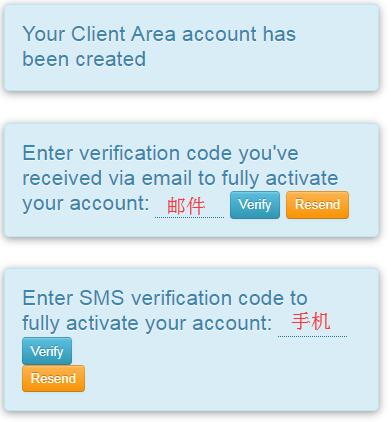
验证手机和邮箱
需要验证手机和邮箱,如图填写邮箱和手机收到的验证码,点击后面的Verify就可以了。
hostens vps需要手动安装操作系统。在我们的VPS开通之后,会收到邮件,邮件里的第一链接就是跳转到我们安装系统的地方,也可以在hostens后台左侧选择services,在我们的VPS后面选择manage进入VPS管理页面:
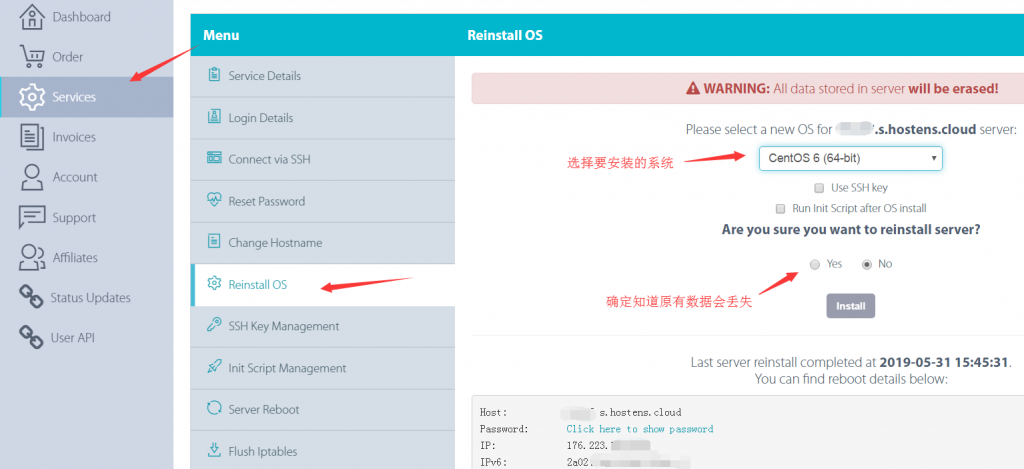
hostens安装系统
点击左侧的Reinstall OS,然后在右边选择要安装的系统,下面选择yes表明知道原有数据会丢失,然后点击Install开始安装系统,大约五分钟左右就安装好了。新系统的密码点击下面的蓝色链接就能看到,或者选择左侧的login details查看服务器密码。


